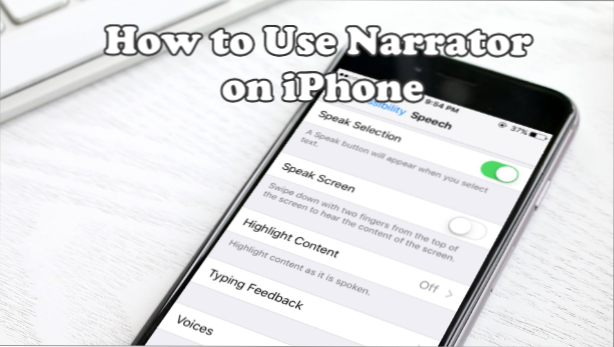
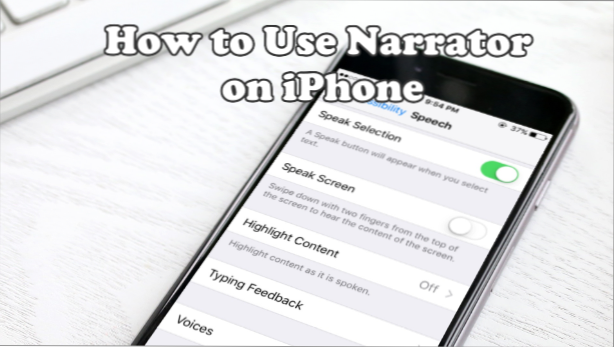
Har du svårt att skriva en enda text på din iPhone? Inte riktigt säker om du skrev rätt bokstäver? Har du en dålig syn? Om du svarar på alla frågor med en, Äúes, har vi en lösning.
Din telefon kan hjälpa dig att skriva med mindre eller inget fel med hjälp av berättaren för iPhone. Verktyget Speak Words fungerar som din guide. Verktyget dikterar varje ord du skrev. Genom detta kan du ha en guidad och möjligen en felfri budskapssammansättning.
Så här aktiverar du berättaren på iPhone
Låt oss inrätta din Speak Words assistent. Var vänlig uppmärksam på varje steg för att lära dig hur du aktiverar berättaren på iPhone:
1.Tappa på inställningar på din startskärm.
2. I inställningarna klickar du på Allmän.
3. Klicka sedan på Tillgänglighet inställningar.
4. I tillgänglighetmenyn, se och tryck påTal.
5.Den Talavsnitt ger dig de olika valen. Det handlar om att hantera möjligheten att diktera eller prata om iPhone.
, Oè Speak Selection, Speak Screen, Highlight-innehåll och Typing Feedback avser vad, hur och var berättaren ska berätta.
, Oè Rösterna låter dig välja berättarens språk och röst.
, Oè Med Speaking Rate kan du styra hastigheten - du kan välja från mycket långsamt till mycket snabbt beroende på hur du föredrar hörapparaten.
, Oè Lägga till ord och hur man uttalar dem är möjligt på fliken Uttalning.
6.Till aktivera berättaren i varje text du skriver, gå till Skrivar feedback.
7.Nu kan du välja hur berättaren talar till dig med hjälp av Typing Feedback.
, Oè Karaktärsalternativ kommer att instruera högtalaren att ange varje tecken medan du skriver inklusive "Ännew-linjen" när du skriver en ny paragraf. Äldre människor föredrar alternativet jämfört med de yngre på grund av typfrekvensskillnaderna. Du kan noggrant förstå berättaren om du skriver bokstäver med låg hastighet. Annars är den sista bokstaven som du kommer att höra efter att du har pausat på att skriva.
, Oè Karaktärstips reagerar på samma sätt Karaktären med den enda skillnaden är att teckenhänvisningarna också använder fonetik för att diktera varje bokstav. Till exempel, om du skriver ett brev, Äun, det kommer det att säga, Äun-November.
, Oè Speak Words fungerar bra som det kommer att ange varje ord du skriver. Det är tillrådligt att om du ska använda en berättare för din iPhone aktiverar du den här funktionen som den kommer att tala efter att du har lagt ett mellanslag eller ett skiljetecken.
, Oè Speak Auto-Text talar automatiskt om automatisk korrigering och automatisk aktivering.
, Oè Håll och tal predikan låter dig höra prediktiv text genom att trycka på och hålla på varje ord.
Vanliga frågor
Fråga: Fungerar berättaren endast i meddelandeprogrammet?
A: iPhones berättarverktyg kan användas i de flesta inbyggda appar som du har på din iPhone. Du kan använda den i Anteckningar, Påminnelser, Kalender. De flesta av program från tredje part i App Store som kräver tangentbord och skrivning av inmatning stöder också funktionen. Du kan även använda funktionen när du lägger ut på dina sociala medier konton som Facebook, Instagram och Twitter.
Fråga: Berättaren talar varje brev som de skrivs. Det skulle vara väldigt svårt att följa igenom när du skriver. Hur justerar du detta?
A: Lösningen kommer att vara karaktärsfördröjningsfördröjningen. Detta är tillgängligt när du aktiverar tecken- eller teckenhänvisningarna. Beläget under teckenhänvisningarna har användaren möjlighet att fördröja högtalaren i en bestämd sekund med maximal fördröjd tid på högst två sekunder.
iPhone-talarens funktion kan definitivt hjälpa dig eller dina nära och kära med att skriva problem. Nu när du har lärt dig hur du använder berättaren på iPhone, prova och njut av dess fördelar. Om du har frågor med något av de angivna stegen, låt oss veta i kommentarfältet.

